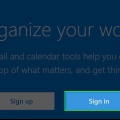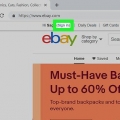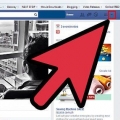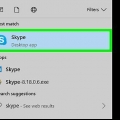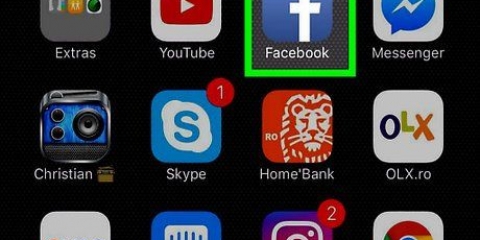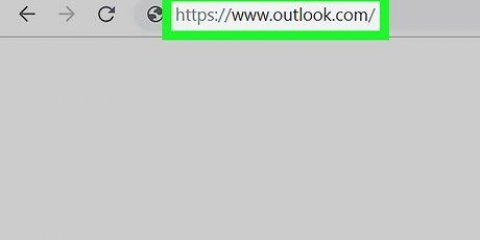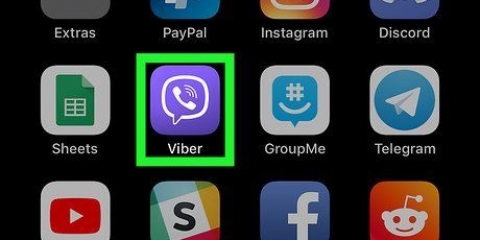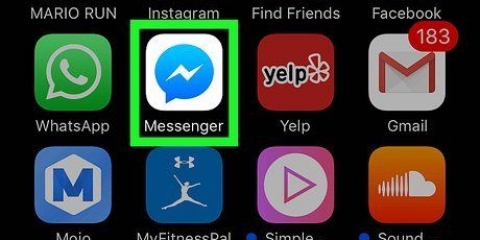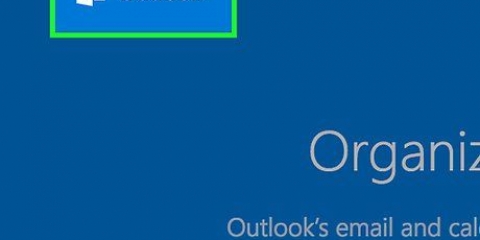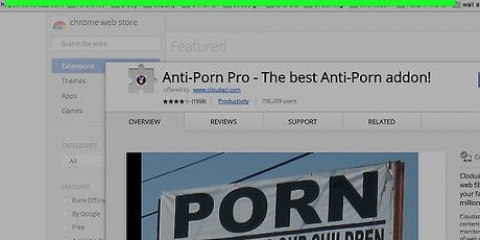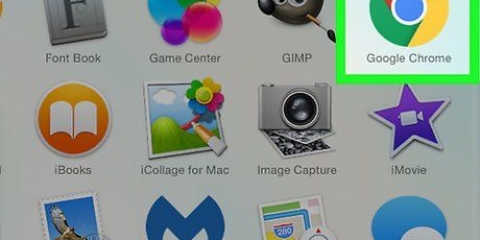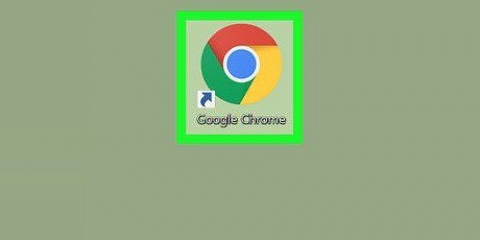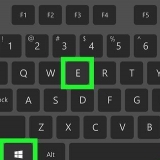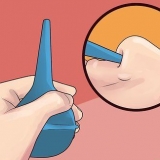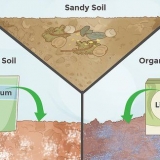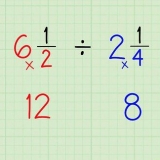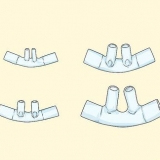Hvis du tidligere har modtaget beskeder fra den pågældende kontaktperson, vises de i rullemenuen under feltet `og modtaget fra`. Du kan tilføje flere e-mailadresser til denne side.





Hvis du ikke er logget ind endnu, så klik på Tilmelde, indtast din e-mailadresse (eller telefonnummer) og adgangskode, og klik Log på. 








Du kan klikke på `...` klik på en åben e-mail øverst og derefter Opret regel at oprette en regel med afsenderens e-mailadresse i feltet `Betingelser`. Når du bruger listen "Sikker afsendere", vil du stadig modtage e-mails, som du abonnerede på, før du blokerede e-mails, selvom de ikke er på din "sikre afsendere"-liste. Du kan forhindre dette ved at klikke på linket `Afmeld` i brødteksten i e-mails ved ankomsten.
Bloker nogen på hotmail
Indhold
I denne artikel kan du læse, hvordan du kan blokere beskeder fra en bestemt afsender i din Hotmail-indbakke (nu kaldet `Outlook`). For at ændre disse indstillinger skal du bruge Outlook-webstedet. Desværre virker dette ikke fra mobilversionen af Outlook.
Trin
Metode 1 af 3: Bloker individuelle e-mailadresser

1. Åbn hjemmesiden forOutlook. Hvis du allerede er logget på Outlook, får du dem direkte til din indbakke.
- Hvis du ikke er logget ind endnu, så klik på Tilmelde, indtast din e-mailadresse (eller dit telefonnummer) og din adgangskode, og klik Log på.

2. Klik på ⚙️. Denne knap er i øverste højre hjørne af Outlook-webstedet.

3. Klik på Indstillinger. Du kan finde denne knap i bunden af rullemenuen under indstillingskand.

4. Klik på Blokerede kontakter. Du kan finde denne knap under overskriften `Junkmail`, som er en undermappe til kategorien `Indlæg`. Denne mulighed er nederst til venstre på siden.

5. Klik på feltet `Indtast en kontakt eller et domæne her`. Det er midt på siden. Her skal du indtaste mailadressen på den person, du vil blokere.

6. Indtast en kontakts e-mailadresse. For at tilføje den til din blokerede liste, skal du indtaste den fulde adresse.

7. Trykke↵ Indtast. Sådan tilføjer du den e-mailadresse, du har indtastet, til din liste over blokerede kontakter i Outlook.
Du kan også klikke på plustegnet + klik til højre for e-mailadressefeltet.

8. Klik på Gem. Denne knap er øverst på siden lige over overskriften `Blokerede kontakter`. Dette gemmer dine ændringer og forhindrer de kontakter, du blokerede, i at sende dig e-mails.
Metode 2 af 3: Opret en regel

1. Åbn hjemmesiden forOutlook. Hvis du allerede er logget ind på Outlook, fører det dig direkte til din indbakke.
- Hvis du lige er logget ind, så klik på Tilmelde, indtast din e-mailadresse (eller telefonnummer) og adgangskode, og klik Log på.

2. Klik på ⚙️. Du kan finde denne knap i øverste højre hjørne af Outlook-webstedet.

3. Klik på knappen Indstillinger. Du kan finde det i bunden af rullemenuen under Indstillinger gear.

4. Klik på Indbakke og stryg regler. Denne knap er i venstre halvdel af Outlook-vinduet. Du kan finde den under overskriften `Automatisk behandling`. Det er en undermappe til fanen `Indlæg`.

5. Klik på plustegnet +. Du kan finde den under overskriften `Indbakkeregler` øverst på siden. Sådan opretter du en ny regel, som du kan justere. Med reglerne i Outlook kan du programmere et automatisk svar på indgående e-mails; i dette tilfælde vil du oprette en regel, der automatisk blokerer e-mails fra bestemte afsendere.

6. Indtast et navn til din regel. Du skal indtaste disse oplysninger i tekstfeltet næsten øverst på siden, under overskriften `Navn`.

7. Klik på den første boks, der siger `Vælg adresse`. Det er under overskriften "Så snart beskeden er modtaget, og hvis den opfylder alle disse betingelser" under "Navn"-feltet.

8. Swipe på Sendt eller modtaget. Det er en af de første muligheder i rullemenuen.

9. Klik på Modtag fra. Du finder denne knap øverst i menuen, som du vil se.

10. Indtast en e-mailadresse. Gør dette i tekstfeltet under overskriften `og modtaget fra` øverst på siden.

11. Trykke↵ Indtast. Sådan tilføjer du e-mailadressen til den liste, du ønsker, at din regel skal gælde for.

12. Klik på OK. Denne knap er i øverste venstre hjørne af siden.

13. Klik på det andet felt, der siger `Vælg adresse`. Du finder det under overskriften "Udfør alle handlinger nedenfor" nær midten af siden.

14. Vælg Flyt, kopier eller slet. Det er en af de første muligheder i rullemenuen.

15. Klik på Slet besked. Du finder denne mulighed i bunden af rullemenuen. Hvis du linker kommandoen `Slet` til den e-mail-adresse, du tidligere har angivet, slettes alle indgående e-mails fra kontakterne på din liste. Så ender de i skraldespanden.

16. Klik på OK. Denne knap er i øverste venstre hjørne af siden. Du bør nu ikke længere modtage beskeder fra den eller de afsendere, du har valgt.
Metode 3 af 3: Bloker alle ukendte e-mails

1. Åbn hjemmesiden forOutlook. Hvis du allerede er logget på Outlook, fører det dig direkte til din postkasse.

2. Klik på ⚙️. Denne knap er i øverste højre hjørne af Outlook-webstedet.

3. Klik på Indstillinger. Du kan finde denne knap i bunden af rullemenuen under indstillingshjulet.

4. Klik på Filtre og meddelelser. Denne mulighed er under `Junkmail`-overskriften, som er en undermappe i `Post`-kategorien, nederst til venstre på siden.

5. Klik på Eksklusiv. Se efter dette øverst på siden under overskriften `Vælg junkmail-filter`. På denne måde forhindrer du beskeder fra afsendere, der ikke er på din `Sikker kontaktperson`-liste, i at nå din indbakke.

6. Klik på Gem. Denne knap er øverst til venstre på siden.

7. Klik på Sikre kontakter. Du finder denne mulighed direkte over fanen `Filtre og meddelelser` i venstre side af siden.

8. Indtast en e-mailadresse. Gør dette i tekstfeltet under overskriften `Sikker kontakter` øverst på siden.

9. Trykke↵ Indtast. Sådan tilføjer du e-mailadressen til din "Sikker kontakter"-liste. Enhver på denne liste vil være i stand til at sende en besked til dig, mens enhver, der ikke er på listen, ikke vil være i stand til at sende en besked til dig.
Du skal gentage ovenstående procedure for hver e-mailadresse, du stadig ønsker at modtage beskeder fra.

10. Klik på Gem. Denne knap er i øverste venstre hjørne af siden. Fra nu af vil du kun modtage e-mails fra personer, der er på din `Sikker kontakter`-liste.
Tips
Advarsler
- Selvom enhver kontakt, der ikke er på din "Sikker kontaktperson"-liste, giver dig mulighed for at blokere de fleste e-mails, kan nogle e-mails blive blokeret, selvom du ikke har givet dem tilladelse (såsom Microsofts meddelelser). ) fortsætter med at modtage. Normalt kan du åbne disse e-mails sikkert, selvom de ikke er på din "sikre afsendere"-liste.
Artikler om emnet "Bloker nogen på hotmail"
Оцените, пожалуйста статью
Populær